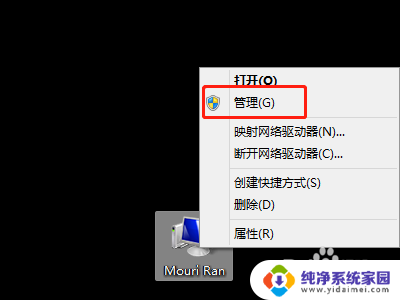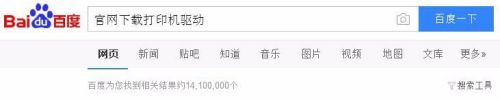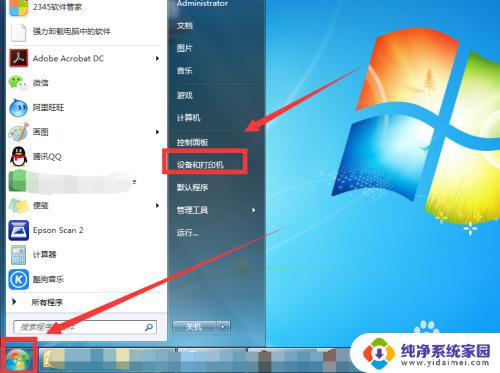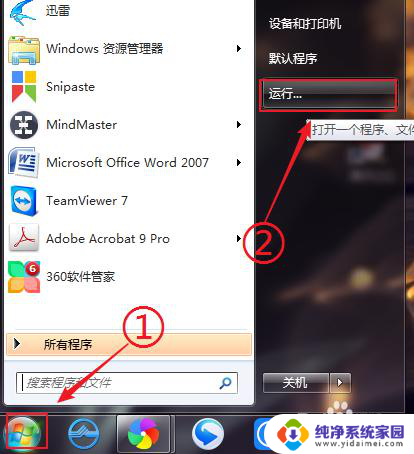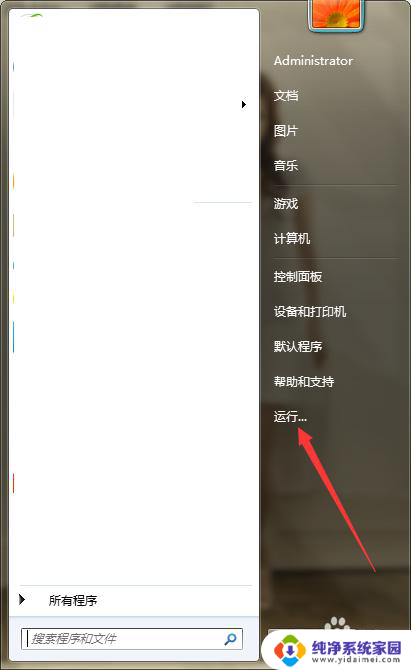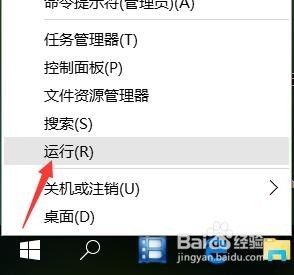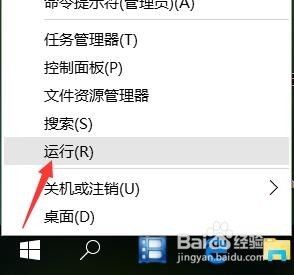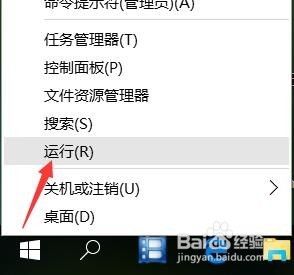wps office未发现安装打印机 如何解决wps office无法识别打印机的问题
wps office未发现安装打印机,相信很多WPS Office用户都曾经遇到过这样的问题:打开文档需要打印,却发现WPS Office找不到已经连接好的打印机,或者在打印时报错,这种情况下该如何解决呢?其实解决方法并不难,下面就为大家介绍几种常见的解决方案。
具体步骤:
1.第一步,右键点击桌面的计算机。选择“管理”选项,进行下一步操作,进入计算机管理页面。
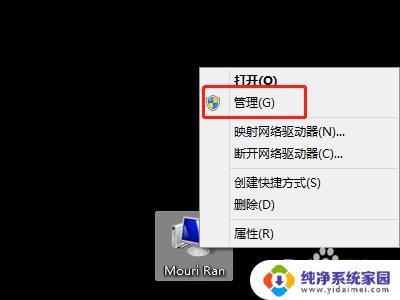
2.第二步,进入计算机管理页面之后,找到并点击“服务和应用程序”,进入下一页面进行操作。
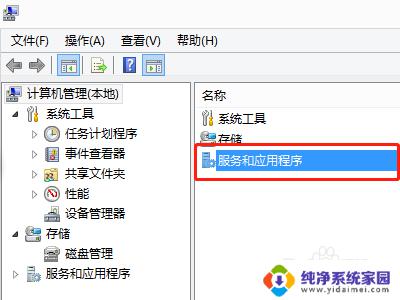
3.第三步,找到并点击“服务”选项,进入下一页面进行操作。
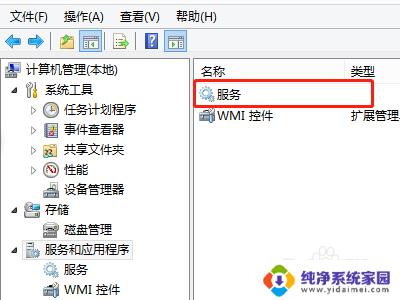
4.第四步,在服务列表中按照首字母顺序进行查找。找到“Print Spooler”这个选项,然后使用右键进行点击,并选择“启动”选项。
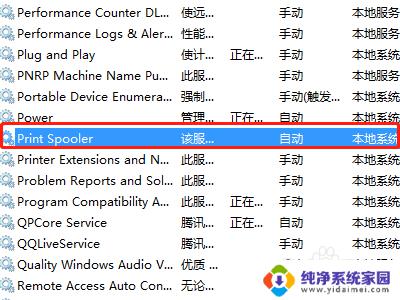
5.第五步,对“Print Spooler”启动后,可以在服务界面看到“Print Spooler”正在运行。再次使用打印机,wps office发现尚未安装打印机的问题便可以解决。
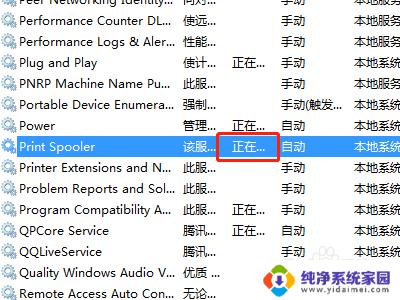
以上是关于WPS Office未发现安装打印机的全部内容,如果您需要,您可以根据这些步骤进行操作,希望这些信息能对您有所帮助。